Что такое synergy?
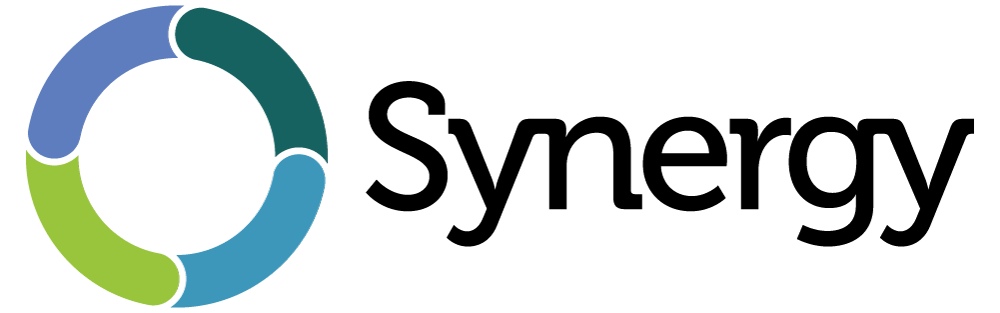
Synergy — довольно удобная программулина для работы с множеством устройств в рамках одной сети, при помощи одного комплекта клавиатуры и мыши. Т.е. больше не придется путаться в проводах или же постоянно переподключать девайсы от системы к системе. Теперь все, что нужно — просто скачать вариант ПО под вашу операционную систему, выбрать какой из девайсов будет делиться своими устройствами ввода и, назначив его сервером, запустить на остальных synergy с параметрами клиента.
Если все объединяемые компьютеры находятся в рамках прямой сетевой видимости — можно начинать использовать все прелести данной программулины. Помимо возможности делиться устройствами ввода, также весь буфер обмена систем становится общим, т.е. текст скопированный в рамках одного компьютера можно вставить уже на другом.
Но давайте приступим к примеру настройки.
Установка Synergy
Все не так прекрасно, как это было еще год назад. В те светлые времена была возможность скачать ночные сборки проекта бесплатно и конкретно у меня они стабильно работали на протяжении всего периода использования. Сейчас эту возможность убрали. Но нет худа без добра.
Милейшей души человек выложил готовые «бинарники» почти под все необходимые платформы. Просто скачиваем и устанавливаем с настройками по умолчанию для вашей системы.
Настройка сервера Synergy
Выбрав устройство с клавиатурой и мышкой, давайте сделаем из него сервер.
- Запускаем экземпляр установленной программы;

- Выбираем галочку “Server”, “Configure interactively”, и жмем на кнопку “Configure Server”. Перед нами откроется карта подключения;

- Здесь мы можем, поместив иконку с монитором на поле, указать расположение устройств относительно сервера, после чего двойным нажатием на соответствующую иконку монитора перейти к настройке конкретного хоста.

- В открывшемся окошке просто вбиваем имя клиента и его IP адрес (можно посмотреть, запустив экземпляр программы на клиенте).

- После чего переходим в основное окно программы и нажатием кнопки “Apply” применяем настройки и запускаем сервер.
Настройка клиента:
На клиенте выбираем галочку “Client”, вводим в поле “Server IP” адрес сервера и нажатием кнопки “Apply” запускаем внесенные изменения в работу.
После чего, перетаскивая курсор мыши с экрана сервера в сторону экрана клиента, можно заметить что курсор оказывается на дисплее клиента, клавиатура доступна на той машине, по дисплею которой в данный момент бегает курсор мыши.
В качестве бонуса — пример настроенного сервера для работы ноутбука в связке с планшетом:



